Convierte tu móvil Android en un altavoz inalámbrico para tu PC y despídete del sonido a lata

- Una forma de amplificar el sonido de tu ordenador es utilizar tu móvil Android como altavoz externo.
- De esta manera, podrás disfrutar de una mayor potencia y claridad al reproducir contenido multimedia.
Si te encuentras con la frustración de tener un ordenador de sobremesa o portátil con altavoces de baja calidad que dejan mucho que desear en cuanto a la calidad del sonido, la solución ideal sería invertir en altavoces externos de mayor calidad.
No obstante, si tu presupuesto no te permite esta opción, existe una alternativa ingeniosa, y es la de aprovechar las capacidades de tu móvil Android para usarlo como altavoz para tu PC. Aunque esta idea podría parecer descabellada, en realidad, no es tan disparatada.
Cabe señalar que el sistema operativo Windows no ofrece una función nativa para esta tarea, pero existen aplicaciones de terceros que permiten transformar tu smartphone en un altavoz externo.
Una de las opciones más completas e interesantes en este campo es AudioRelay, una aplicación disponible tanto en Google Play como para los sistemas operativos Windows, Linux y macOS. ¿Qué hace exactamente esta herramienta y cuáles son sus funciones clave? Aquí, en este artículo, te lo explicamos a fondo.
AudioRelay: La app que convierte tu móvil en un altavoz externo para tu PC
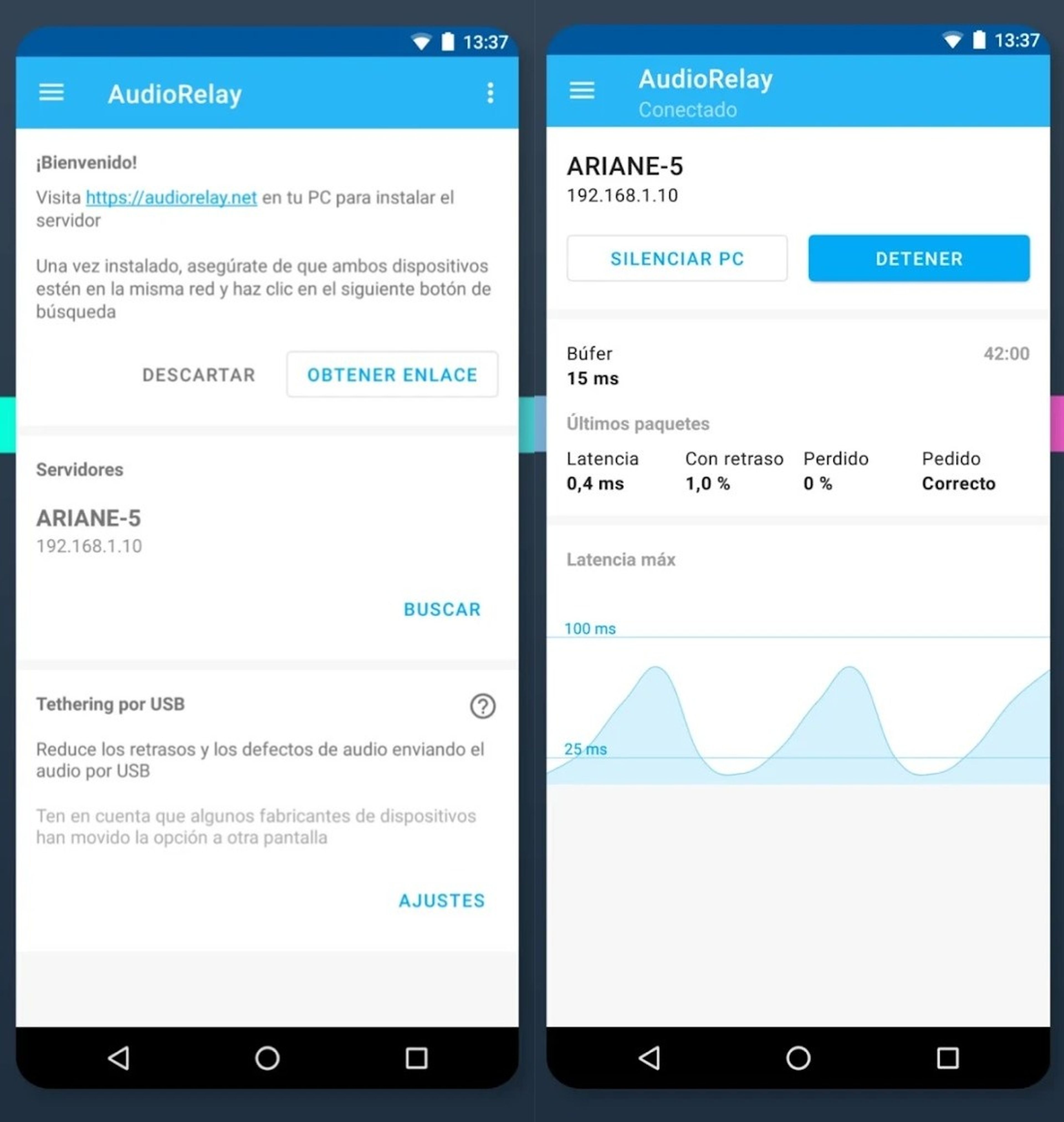
AudioRelay
AudioRelay se presenta como una solución que transforma tu smartphone Android en un altavoz externo. La herramienta permite la transmisión del sonido de tu ordenador a tu dispositivo móvil, ya sea de forma inalámbrica mediante WiFi o mediante cable USB.
El proceso es sencillo: solo necesitas descargar la app tanto en tu PC, ya sea con sistema operativo Windows, Linux o macOS, como en tu terminal (No es compatible con iOS). La herramienta se encargará de la instalación automática de los drivers necesarios, simplificando el proceso para el usuario.
Esta funcionalidad resulta especialmente útil cuando no dispones del presupuesto para adquirir un nuevo altavoz. No obstante, es crucial tener en cuenta que este programa se considera más como una solución temporal.
Recuerda que su uso puede verse limitada en entornos compartidos, como una oficina, donde tener el móvil como altavoz constantemente podría resultar inconveniente al interactuar con compañeros cercanos.
Pasos para utilizar tu Android como altavoz inalámbrico
Cabe señalar que, para utilizar tu móvil como altavoz inalámbrico, es necesario que tanto tu equipo como el ordenador estén conectados a la misma red WiFi.
Ahora, sigue estos pasos:
- Abre AudioRelay en tu ordenador y copia la dirección IP que aparece en la esquina superior de derecha de la app.
- Abre la aplicación en tu móvil y en la sección Player localiza Conectar por dirección. Habrá un recuadro donde tienes que pegar la dirección IP y pulsa en Conectar.
- Por último, regresa a la app de escritorio y en Dispositivo de audio selecciona Altavoces virtuales.
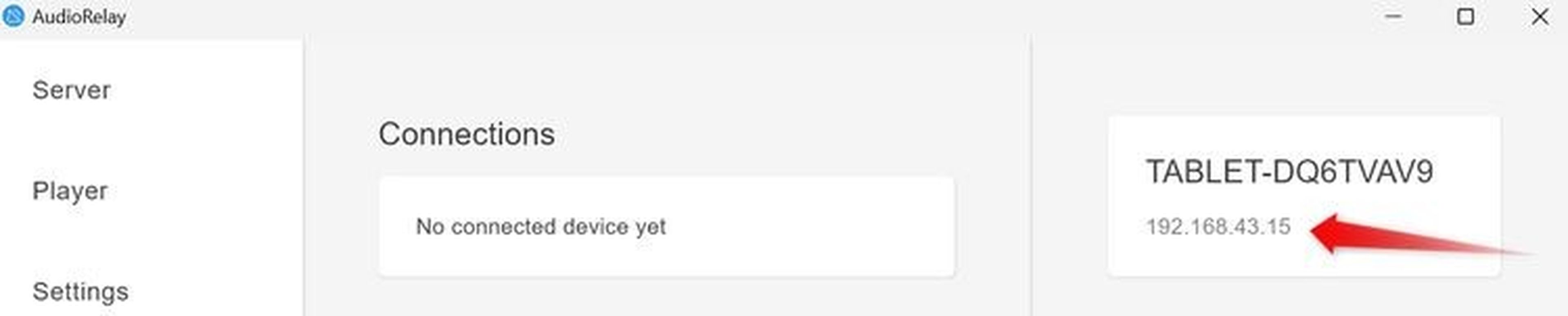
Howtogeek
Pasos para utilizar tu Android como altavoz alámbrico
- Conecta tu móvil al PC.
- Abre la app AudioRelay y en el apartado Configuración activa Tethering por USB.
- En tu Android, ve a los Ajustes, después a Hotspot móvil y Conexión a red, y activa la opción Conexión a red USB.
- Regresa a AudioRelay y la app detectará automáticamente tu móvil como altavoz externo.
De esta manera podrás convertir tu móvil Android en un altavoz inalámbrico que puedes utilizar con cualquier ordenador con sistema operativo Windows, macOS o incluso Linux.
Cabe señalar que la herramienta es gratuita, por lo que es una buena opción temporal si los altavoces de tu ordenador portátil no funcionan o su calidad deja mucho que desear.
Otros artículos interesantes:
Descubre más sobre Juan Manuel Delgado, autor/a de este artículo.
Conoce cómo trabajamos en Computerhoy.


